Gjenopprett alle data fra iOS-enhetene dine, iTunes og iCloud-sikkerhetskopi.
Hvorfor forsvant kontaktene fra iPhone? 6 raske løsninger
Det er stressende å åpne Kontakter-appen på iPhonen din bare for å oppdage at den er tom eller at viktige oppføringer mangler. Problem med at iPhone-kontakter forsvinner skjedde etter en iOS-oppdatering, en synkroniseringsfeil eller uten noen åpenbar grunn, kan du få raske løsninger her. Denne omfattende veiledningen vil veilede deg gjennom årsakene til at dette skjer, gi raske løsninger du kan prøve umiddelbart, og introdusere den mest pålitelige metoden for å gjenopprette forsvunnede kontakter, selv uten sikkerhetskopi.
Guideliste
Hvorfor forsvant iPhone-kontaktene mine? 5 raske løsninger for å gjenopprette forsvunnede iPhone-kontakter Beste måten å gjenopprette forsvunnede iPhone-kontakter uten sikkerhetskopiHvorfor forsvant iPhone-kontaktene mine?
Å forstå årsaken er det første skrittet for å løse problemet med at iPhone-kontakter forsvinner. Vanlige årsaker inkluderer:
• Problemer med iCloud-synkronisering: Den vanligste årsaken. Hvis iCloud-kontakter er slått av eller ikke synkroniseres riktig, kan kontaktene forsvinne fra enheten.
• Mislykket iOS-oppdatering: En programvareoppdatering kan noen ganger ødelegge data eller føre til at synkroniseringsinnstillinger tilbakestilles.
• Problemer med kontokonfigurasjon: Hvis du fjerner en e-postkonto (som Gmail eller Outlook) som var konfigurert til å synkronisere kontakter, kan du slette disse kontaktene fra iPhonen din.
• Utilsiktet sletting: Du eller noen med tilgang til telefonen din kan ha slettet kontakter ved et uhell.
• Programvarefeil: En midlertidig feil i iOS-systemet eller Kontakter-appen kan føre til at data ikke vises riktig og at iPhone-kontakter forsvinner.
5 raske løsninger for å gjenopprette forsvunnede iPhone-kontakter
Før du fortsetter med mer komplekse datagjenopprettingsmetoder, er det viktig å starte med disse grunnleggende feilsøkingstrinnene. Det finnes flere vanlige løsninger for å løse problemet med at iPhone-kontakter forsvinner. Disse metodene er helt trygge, krever ingen teknisk ekspertise og vil ikke risikere eksisterende data. Start med den første løsningen og jobb deg nedover – mange brukere finner kontaktene sine gjenopprettet etter bare én eller to av disse enkle kontrollene.
1. Sjekk iCloud-innstillingene dine
Dette er den desidert vanligste løsningen for forsvunnede kontakter på iPhone. Kontaktene dine kan fortsatt være trygt lagret i iCloud, men synkroniseres ikke ordentlig med enheten din. Denne tilbakestillingen tvinger iPhonen din til å synkronisere på nytt med iClouds kontaktdatabase, og gjenoppretter ofte eventuelle forsvunnede iPhone-kontakter.
Trinn:
1. Gå til «Innstillinger» > [Ditt navn] > «iCloud».
2. Se etter «Kontakter»-bryteren og slå den av. Når du blir bedt om det, velger du «Behold på iPhonen».
3. Vent i 30 sekunder, og slå den deretter på igjen. iPhonen din vil begynne å synkronisere med iCloud. Vent noen minutter og sjekk om de forsvunnede iPhone-kontaktene er gjenopprettet.
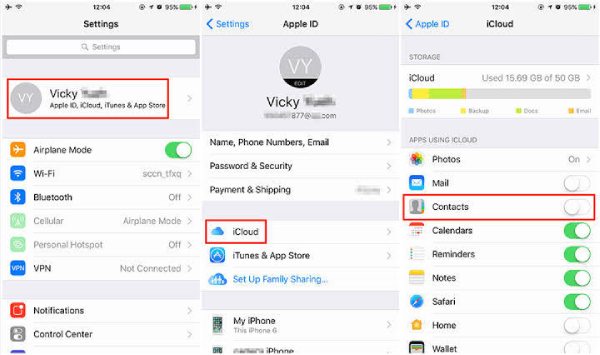
2. Start iPhone på nytt
En enkel omstart kan løse midlertidige programvarefeil og kan gjenopprette de forsvunnede iPhone-kontaktene. Omstart sletter midlertidig hurtigbuffer og tilbakestiller systemprosesser som kan fungere feil.
• For iPhone X eller nyere: Trykk og hold inne «Side»-knappen og en av «Volum»-knappene til av/på-glidebryteren vises. Dra glidebryteren, vent i 30 sekunder, og trykk deretter og hold inne «Side»-knappen for å slå på iPhonen igjen.
• For iPhone 8 eller tidligere: Trykk og hold inne «Side»-knappen (eller «Topp»-knappen) til glidebryteren for av/på vises. Dra glidebryteren, vent i 30 sekunder, og trykk deretter og hold inne «Side»-knappen for å starte på nytt.
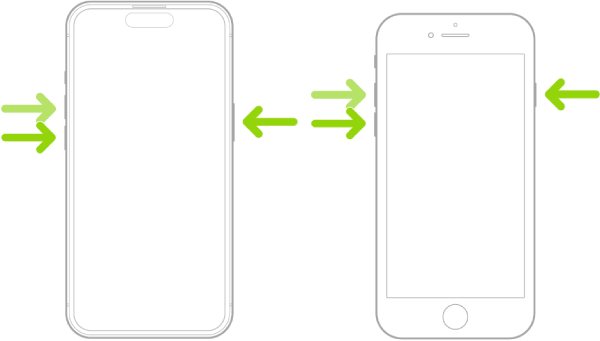
3. Sjekk kontaktgruppene
Noen ganger har ikke kontaktene dine faktisk forsvunnet – du kan se en filtrert liste eller ha visse grupper skjult. Dette sikrer at du ser kontakter fra alle tilgjengelige kilder, ikke bare et delsett.
Trinn:
1. Åpne «Kontakter»-appen og gå til delen «Alle kontakter».
2. Trykk på «Grupper» øverst til venstre. Sørg for at «Hele iCloud» er valgt.
3. Sjekk også at telefonens lokale lagring («Alle [Ditt telefonnavn]») er valgt.
4. Hvis du bruker andre kontoer som Google eller Outlook, må du sørge for at disse også er valgt. 5. Trykk på «Ferdig» øverst til høyre for å bruke endringene.
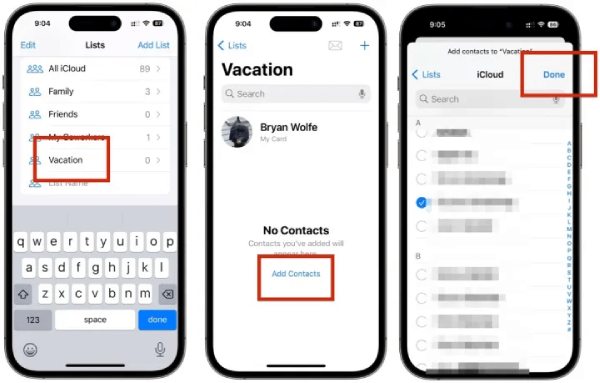
4. Logg ut og tilbake til iCloud
Hvis enkel iCloud-veksling ikke fungerer, kan det å logge helt ut og tilbake på Apple-ID-en din tvinge frem en fullstendig synkroniseringsoppdatering og løse problemet med at iPhone-kontakter forsvinner. Dette oppretter en ny forbindelse mellom enheten din og iCloud, og løser eventuelle problemer med autentisering eller synkroniseringsfeil.
Trinn:
1. Gå til «Innstillinger» > [Ditt navn]. Bla nedover og trykk på «Logg ut».
2. Når du blir bedt om det, velger du «Behold en kopi» av dataene dine på iPhone.
3. Start iPhonen helt på nytt. Gå tilbake til «Innstillinger» og logg inn på Apple-ID-en din igjen.
4. Sørg for at «iCloud-kontakter» er aktivert etter at du har logget på. Sjekk om iPhone-kontaktene fortsatt forsvinner.
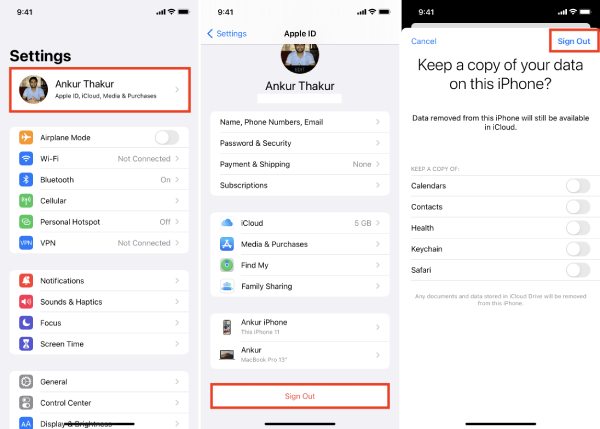
5. Gjenopprett fra en iCloud-sikkerhetskopi
Denne metoden vil definitivt gjenopprette alle de forsvunnede kontaktene på iPhone, men den sletter også den nåværende enheten din og erstatter den med dataene fra sikkerhetskopien.
Trinn:
1. Gå til «Innstillinger» > «Generelt» > «Overfør eller tilbakestill iPhone»
2. Trykk på «Slett alt innhold og alle innstillinger» og start iPhonen på nytt.
3. I skjermbildet «Apper og data» velger du «Gjenopprett fra iCloud-sikkerhetskopi» og velger en sikkerhetskopi fra før iPhone-kontaktene dine forsvant.
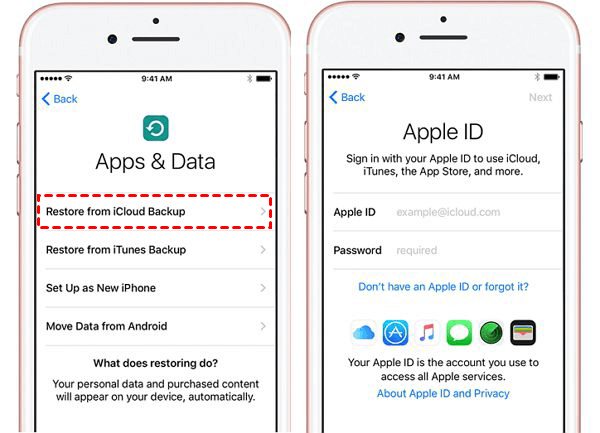
Beste måten å gjenopprette forsvunnede iPhone-kontakter uten sikkerhetskopi
Hvis hurtigløsningene ikke fungerer og kontaktene dine ikke er i iCloud, er dataene dine sannsynligvis fortsatt på enheten, men utilgjengelige. Det er her et dedikert verktøy som 4Easysoft iPhone Data Recovery blir viktig. Den er designet for å skanne iPhone-lagringen din grundig for å finne og gjenopprette tapte data, inkludert kontakter, meldinger, videoer og mer, uten å måtte sikkerhetskopiere. Du kan bruke tre forskjellige moduser for å enkelt gjenopprette alle de forsvunne iPhone-kontaktene fra iPhone/iTunes/iCloud.

Sjekk og gjenopprett alle forsvunnede iPhone-kontakter, meldinger og flere filer.
3 enkle klikk for å gjenopprette iPhone-data fra iOS-enheter, iTunes eller iCloud.
Kunne forhåndsvise detaljene om de forsvunne iPhone-kontaktene og velge å gjenopprette.
Støtter alle iPhone-modeller og iOS-versjoner, inkludert iPhone 17 og iOS 26.
100% Sikker
100% Sikker
Trinn 1Start 4Easysoft iPhone Data Recovery og koble iPhonen til datamaskinen via USB-kabel. Hvis du bruker iOS 11 eller nyere, lås opp enheten og trykk på "Tillit"-knappen på skjermen.

Steg 2 Klikk på fanen "Gjenopprett fra iOS-enhet", og klikk deretter på "Start skanning"-knappen for å skanne alle slettede data på iOS-enheten din.

Trinn 3Du kan se de forsvunnede kontaktene og alle dataene på iPhone. Du kan klikke på fanen "Kontakter" i venstre rute og forhåndsvise detaljene. Merk av for de ønskede og klikk på "Gjenopprett"-knappen for å gjenopprette slettede iPhone-kontakter.

Konklusjon
Det er alarmerende at iPhone-kontakter forsvinner, men det er ofte løsbart. Start alltid med å sjekke iCloud-innstillingene dine og prøv de raske løsningene som er beskrevet ovenfor. Hvis disse ikke fungerer, tilbyr 4Easysoft iPhone Data Recovery den sikreste og mest effektive måten å gjøre det på. hente dine forsvunnede iPhone-kontakter direkte fra enheten din, noe som gir deg størst sjanse for gjenoppretting uten datatap. Stol på et profesjonelt verktøy for å finne det som mangler.
100% Sikker
100% Sikker



